Az Opera böngészőben nagyon kényelmes expressz panel található. Bizonyos értelemben ezek ugyanazok a könyvjelzők, de nem csak szöveges linkekként, hanem weboldalak bélyegképeként tárolódnak ott. Az egyetlen hátrány abban rejlik, hogy az expressz panel hivatalos ablakainak száma csak 25-re növelhető. Ennek ellenére létezik olyan módszer, amely lehetővé teszi a böngésző expressz paneljének tetszés szerinti testreszabását.
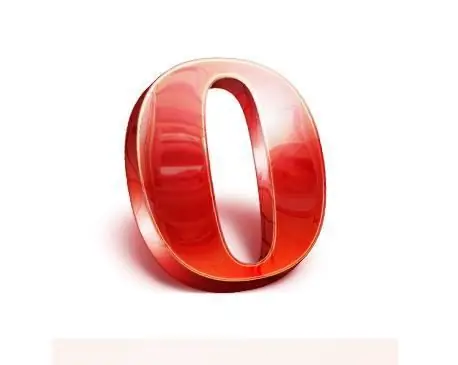
Szükséges
PC, opera
Utasítás
1. lépés
Csak annyit kell tennie, hogy néhány változtatást végrehajt a speeddial.ini fájlban. Ez csak azt jelzi, hogy az Opera böngésző hány ablakkal rendelkezik. Ebben a pillanatban ennek a böngészőnek a fejlesztői kibővítették az összes ablak számát az ablak kurzorának elülső görgetésével. Ez azt jelenti, hogy legfeljebb 40 azonos méretű ablakot készíthet.
2. lépés
Keressük meg a speeddial.ini fájlt. A C: / Felhasználók / Felhasználónév / AppData-Roaming / Opera-Opera (Windows Vista) könyvtárban található, vagy követheti a C: / Dokumentumok és beállítások / Felhasználónév / AppData / Opera-Opera (Windows XP) elérési utat.
3. lépés
Megnyitjuk a talált fájlt a szokásos Notepad programmal. Görgesse végig a megnyitott szövegfájlt. A fájl végén meg kell változtatnia a következő bejegyzést: Sorok = 5 oszlop = 5. Ezek a sorok a sorok és oszlopok számát jelentik.
4. lépés
A sorok száma a Sorok paraméterben van kiválasztva, az oszlopok száma az Oszlopok paraméterekben. Például, ha azt szeretnénk, hogy 35 ablak jelenjen meg az expressz panelen, akkor ki kell javítanunk a megfelelő paraméterek mutatóit - Rows = 5 és Columns = 7. Most el kell mentenie a fájlt (ctrl + S), bezárni. Ezután indítsa újra az Operát. Általánosságban elmondhatjuk, hogy az Operában a Windows testreszabása minden egyszerű lépésben elvégezhető. Alapértelmezés szerint ennek a böngészőnek körülbelül 12 ablaka van.






